Description : Cette procédure décrit comment l’administrateur d’un domaine peut déployer des logiciels automatiquement aux membres de son domaine. Cela permet d’automatiser un tâche autrefois fastidieuse qui consistait à installer un logiciel manuellement sur plusieurs machines. A l’aide d’une GPO de déploiement logiciels, un administrateur pourra attribuer lui même une liste de logiciel à des groupes d’utilisateur pour qui l’application s’installera automatiquement au démarrage de leur session utilisateur.
Pré – requis :
- Avoir un OS Windows Server avec Active Directory
- Avoir des droits d’administration sur le serveur
- Créez un partage réseau sur lequel vous déposerez un logiciel au format « *.msi »
1 – Connectez-vous au serveur :
2 – Ouvrez la console « Gestion de stratégie de groupe » :
3 – Cliquez droit sur le conteneur « Objets de Stratégie de groupe » et cliquez sur « Nouveau » :
4 – Dans le champ « Nom », tapez le nom de l’application et cliquez sur « OK » :
5 – Cliquez droit sur le GPO que vous venez de créer et cliquez sur « Modifier » :
6 – Développez le nœud « Configuration utilisateur\Stratégie\Paramètres du logiciel » :
7 – Cliquez droit sur « Installation de logiciel » puis cliquez sur « Nouveau », puis « Package » :
8 – Sélectionnez votre logiciel au format « *.msi » et cliquez sur « Ouvrir » :
9 – Sélectionnez « Avancé » et cliquez sur « OK » :
10 – Pour information, l’onglet « Général » indique la version du logiciel :
11 – Cliquez sur l’onglet « Déploiement » :
12 – Dans la section « Type de déploiement », sélectionnez « Attribué » :
13 – Cochez la case « Installer cette application lors de l’ouverture de session » :
14 – Cochez la case « Désinstaller cette application lorsqu’elle se trouve en dehors de l’étendue de la gestion » :
NB : Concrètement, cette option n’est pas obligatoire. Elle dépend beaucoup de la stratégie que vous souhaitez adopter dans votre environnement. En gros, si vous l’activez, dès qu’un de vos postes quittera le domaine Windows après avoir exécuté ce GPO, l’application attribuée sera automatiquement désinstallée.
15 – Cliquez sur « OK »
16 – Fermez l’éditeur de gestion des stratégies de groupe en cliquant sur la croix :
17 – Sélectionnez le GPO « Bloc-note XML » dans le conteneur « Objet de stratégie de groupe » :
18 – Cliquez sur l’onglet « Etendue » :
19 – Dans la section « Filtrage de sécurité », supprimez « Utilisateurs authentifiés » et validez en cliquant sur « OK » :
20 – Cliquez sur « Ajouter » :
21 – Tapez le nom du groupe qui représente les utilisateurs ou ordinateurs sur lesquels déployer l’application puis cliquez sur « OK » :
22 – Faites un clic droit sur le domaine ou une OU de votre choix et cliquez sur « Lier un objet de Stratégie de groupe existant » :
23 – Sélectionnez votre GPO et cliquez sur « OK » :
24 – Testez votre GPO en ouvrant une session avant un utilisateur appartenant au groupe dédié. Au démarrage, l’application devrait s’installer toute seule si les droits administratif sur votre domaine Active Directory le permettent.
NB : Le même processus peut être déroulé si vous souhaiter installer un logiciel à des groupes de machines plutôt qu’à des groupes d’utilisateurs. A ce moment là, la procédure ci-dessus sera légèrement différente.
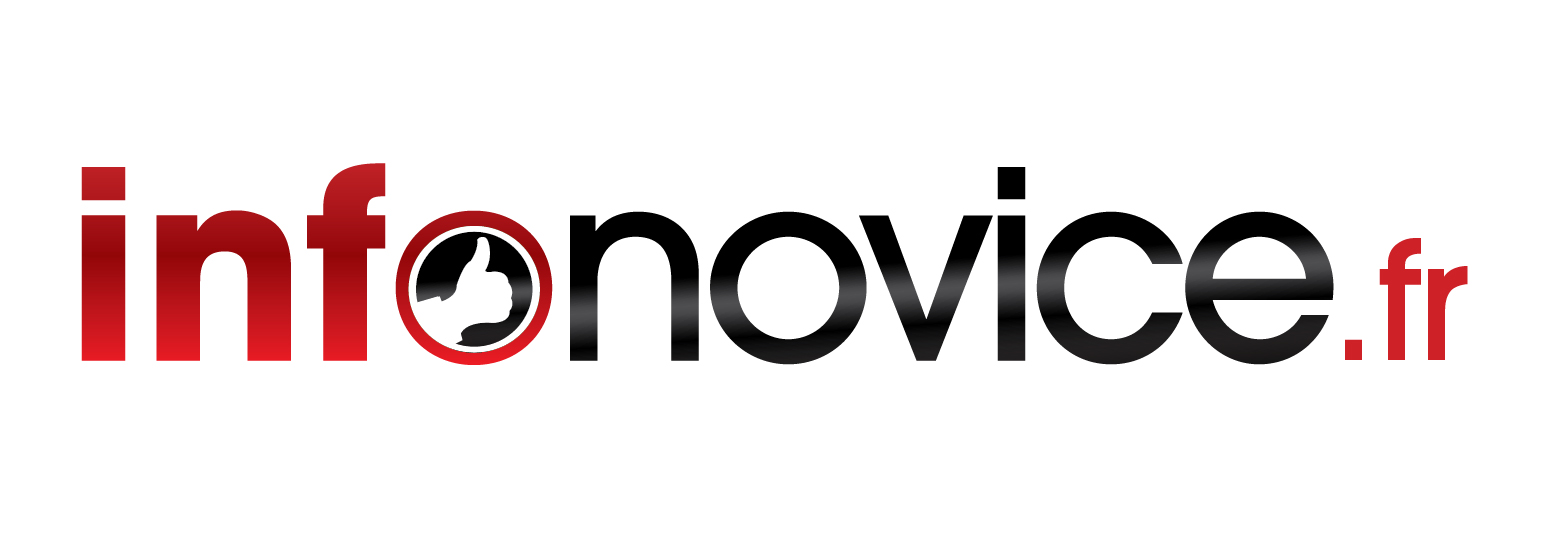



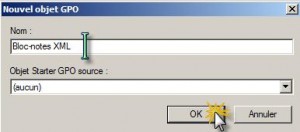
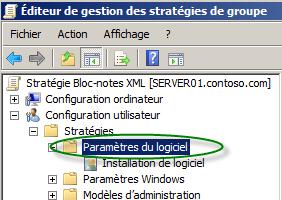
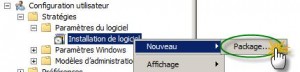



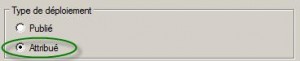
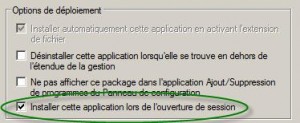
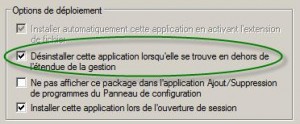
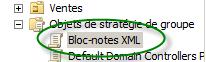
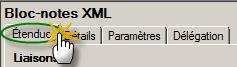
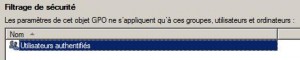



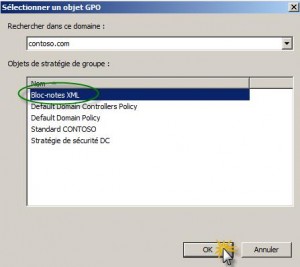

Bonjour, procédure bien faites en général sauf pour l’étape 22 qu’il faut préciser que » Lier un objet de Stratégie de groupe existant » : se trouve dans Gestion de stratégie de groupe !
Et pour blocs notes XML il n’est pas crée à la base.
Sinon super tuto
Du coup, comment est ce que l’on fait pour créer un objet ?
En fait, j’aimerais savoir comment ajouter un objet dans une stratégie de groupe vu que Blocs Notes XML n’est pas créé à la base comme tu le dis. J’aimerais donc savoir comment le faire justement.
Bonjour, je ne suis pas sure d’avoir bien saisi votre question. Pourriez-vous développer ?
@Nicolas :
Bonjour, procédure bien faites en général sauf pour l’étape 22 qu’il faut préciser que » Lier un objet de Stratégie de groupe existant » : se trouve dans Gestion de stratégie de groupe !
>>> L’étape 2 c’est pour…?
Et pour blocs notes XML il n’est pas crée à la base.
>>> L’étape 3 et 4 c’est pour…?
En gros, tu trouve 2 reproche à faire et les réponses sont en début de tuto… LA classe.
@Armelin Asimane
Très sympa, perso j’aurais bien aimé une explication entre « attribué » et « publié ».
Merci, joli boulot.
Salut,
Attribué correspond à une installation automatique sans accord du client au redémarrage de la session,
Publié va faire apparaître une fenêtre à la connexion de l’utilisateur lui demandant son accord avant l’installation.
En gros si tu administres un réseau c’est Attribué dans 80 % des cas, publié ne servira que dans le cas ou tu veux mettre une GPO à un domaine et ou tes utilisateurs n’ont pas forcements les memes besoin.
Merci pour votre aide…
Pourtant je trouve que cette procédure ne s’applique pas dans le cas de windows server 2012… L’avez-vous testé??
Le déploiement de logiciel par stratégie de groupe fonctionne aussi bien sous Windows Server 2008, 2012, 2012 R2 ou 2016. Il suffit d’appliquer la GPO au bon scope.
Bonjour
Dans le cas où l on souhaite sur un domaine déployé un logiciel ou les utilisateurs n ont que des droits d utilisateur standard.
Comment fait-on ?
Merci
En tout cas merci pour ce tutoriel complet.
Bonjour j’ai le message suivant sur l’etape 3 « impossible de trouver le nom du reseau »